Chyba 13003 označuje váš počítač nelze nainstalovat Zoom Místnosti kvůli nedostatečným oprávněním. Jinými slovy, účet, který používáte, nemá potřebná oprávnění k instalaci aplikací. Podívejme se, jak můžete obejít chybový kód 13003 a nainstalovat Zoom Rooms do vašeho počítače.
Jak opravit chybu Zoom Rooms Error 13003
Nainstalujte Zoom s právy správce
Ujistěte se, že používáte účet správce. Poté ručně stáhněte klienta Zoom z Oficiální stránky Zoomu. Kliknutím pravým tlačítkem na instalační program jej spusťte s právy správce. To by mělo stačit, aby se předešlo chybám souvisejícím s oprávněními.
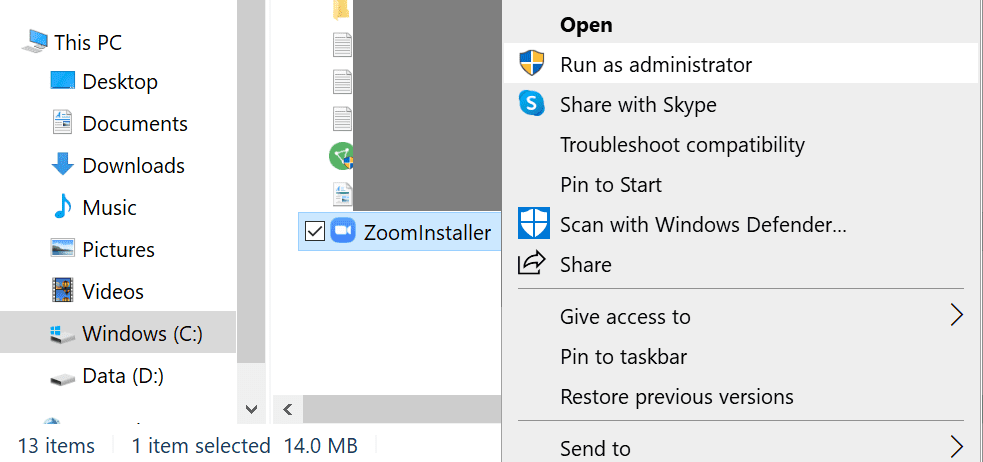
Pokud je váš počítač spravován organizací, váš správce IT možná nastavil konkrétní zásady, které uživatelům zablokují instalaci jakýchkoli programů. V takovém případě kontaktujte svého správce IT.
Aktualizujte své ovladače
Zastaralé nebo poškozené ovladače videa a zvuku by mohly vyvolat otravnou chybu Zoom 13003. Aktualizovat popř přeinstalujte ovladače a zkontrolujte, zda problém zmizel.
- Spusťte Správce zařízení.
- Poté vyhledejte kategorie ovladačů níže:
- Ovladače zvuku, videa a her.
- Adaptéry displeje.
- Rozbalte každou kategorii řidiče a vyberte Aktualizovat disk.

- Pokud chyba 13003 přetrvává, vyberte Odinstalujte zařízení pro odebrání aktuálního ovladače.
- Restartujte váš počítač. Váš počítač po restartu automaticky nainstaluje nejnovější ovladače.
Ukončete ostatní programy
Pokud nemůžete nainstalovat Zoom, ukončete všechny ostatní programy běžící na pozadí. To zahrnuje váš antivirus, firewall, VPN a tak dále. Programy třetích stran mohou být v konfliktu s instalačním programem Zoom.
- Spusťte Správce úloha klikněte na Procesy tab.
- Klepněte pravým tlačítkem myši na programy, které chcete zavřít, a vyberte je Ukončit úlohu.

- Poté si znovu stáhněte Zoom z oficiálních stránek a spusťte instalační program jako správce.
Případně můžete také vyčistit spuštění počítače. Pokyny krok za krokem naleznete v části tohoto průvodce.
Po instalaci Zoomu nezapomeňte zapnout antivirovou a firewallovou ochranu.